Tutorial de Keetje, puedes encontrar el original aquí:

Gracias por pedirme traducir
tus lindos tutoriales, Keetje.
Con tu resultado, puedes hacer firmas, websets, cartas de incredimail, etc.
Por favor, crédito a Keetje y a Tati Designs, gracias.
Materiales
PSPX9 (puedes utilizar cualquier versión).
Descarga el material del tutorial aquí:

Filtros
°v° Kiwi's Oelfilter / Zig-Zack (descarga aquí).
Simple / Half Wrap, Left Right Wrap y Top Bottom Wrap (descarga aquí).
Graphics Plus / Cross Shadow (descarga aquí).
AP [Lines] / Lines - Silverlining (descarga aquí).
Preparación
Instala los Filtros en la carpeta de "Complementos" de tu PSP.
Abrir los tubes, duplicar y cerrar el original.
IMPORTANTE
Está prohibido modificar o cambiar el nombre de archivos o eliminar la marca de agua.
El material utilizado en el tutorial es de Keetje.
La máscara es de Narah.
Colores
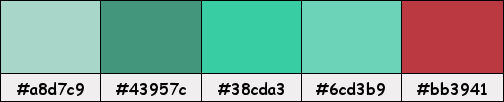
Si usas otros colores, debes jugar con el modo mezcla de las capas.
Recuerda que debes guardar tu trabajo con frecuencia.
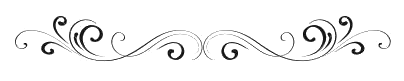
Paso 1
En tu paleta de Materiales:
Pon de primer plano el color #a8d7c9 
Pon de segundo plano el color #43957c 
Paso 2
Haz clic en el color del primer plano y prepara el siguiente gradiente:
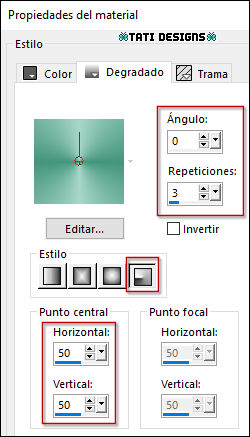
Paso 3
Abre el archivo "Alfa_SetSail_2023.pspimage". Duplica y cierra el original.
(Ésta será la base de nuestro trabajo, que contiene las selecciones y la máscara grabadas en el canal alfa).
Si tu PSP está en español, renombra la capa como "Trama 1".
Paso 4
Rellena tu imagen transparente con el gradiente del primer plano.
Paso 5
Efectos / Complementos / °v° Kiwi's Oelfilter / Zig-Zack:
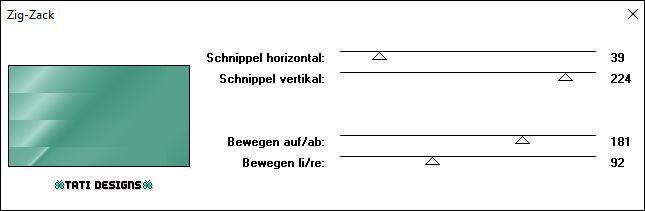
Paso 6
Ajustar / Mejorar foto en un paso.
Paso 7
Efectos / Complementos / Simple / Half Wrap.
Paso 8
Efectos / Efectos de reflexión / Espejo giratorio:
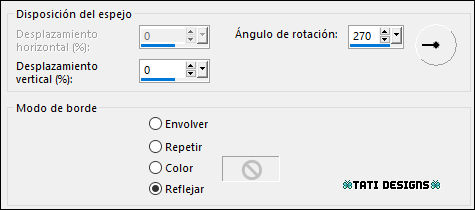
Paso 9
Selecciones/Cargar o guardar selección/Cargar selección de canal alfa.
Verás que está directamente disponible la selección "Selectie 1", haz clic en "Cargar":
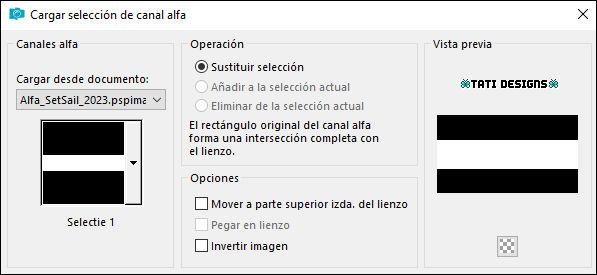
Paso 10
Selecciones / Convertir selección en capa.
Paso 11
Selecciones / Anular selección.
Paso 12
Efectos / Complementos / Simple / Left Right Wrap.
Paso 13
Cambia el Modo de la capa a "Superposición".
Paso 14
Sitúate en la capa inferior ("Trama 1").
Paso 15
Capas / Duplicar.
Paso 16
Efectos / Complementos / Simple / Top Bottom Wrap.
Paso 17
Cambia el Modo de la capa a "Superposición"
(u otro que se ajuste más a tus colores o baja la Opacidad de la capa).
Paso 18
Capas / Fusionar / Fusionar visibles.
Paso 19
Efectos / Efectos de la imagen / Mosaico integrado:
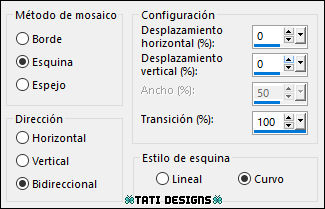
Paso 20
Abre una nueva capa de trama.
Paso 21
Selecciones/Cargar o guardar selección/Cargar selección de canal alfa.
Despliega el menú y elige
"Selectie 2", haz clic en "Cargar":
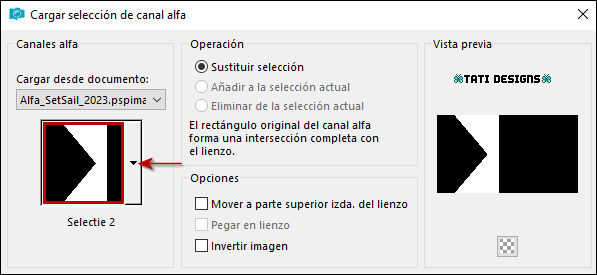
Paso 22
Efectos / Efectos 3D / Sombra: 0 / -65 / 50 / 35 / Negro 
Paso 23
Selecciones / Anular selección.
Paso 24
Efectos / Efectos de textura / Persianas - Color #a8d7c9 
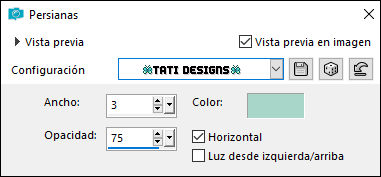
Paso 25
Cambia el Modo de la capa a "Subexponer".
Paso 26
Abre una nueva capa de trama.
Paso 27
Selecciones/Cargar o guardar selección/Cargar selección de canal alfa.
Despliega el menú y elige
"Selectie 3", haz clic en "Cargar":
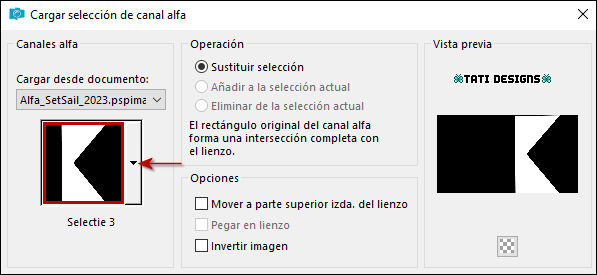
Paso 28
Efectos / Efectos 3D / Sombra: 0 / 65 / 50 / 35 / Negro 
Paso 29
Selecciones / Anular selección.
Paso 30
Efectos / Efectos de textura / Persianas - Color #a8d7c9  (como antes):
(como antes):
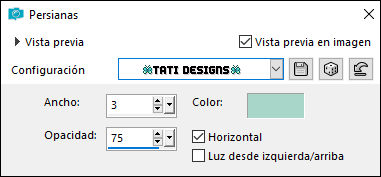
Paso 31
Efectos / Efectos de borde / Realzar.
Paso 32
Cambia el Modo de la capa a "Subexponer".
Paso 33
Abre una nueva capa de trama.
Paso 34
Selecciones/Cargar o guardar selección/Cargar selección de canal alfa.
Despliega el menú y elige
"Selectie 4", haz clic en "Cargar":
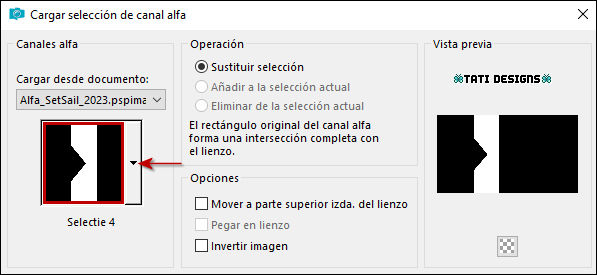
Paso 35
Rellena la selección con el color #38cda3 
Paso 36
Selecciones / Anular selección.
Paso 37
Efectos / Complementos / Graphics Plus / Cross Shadow:
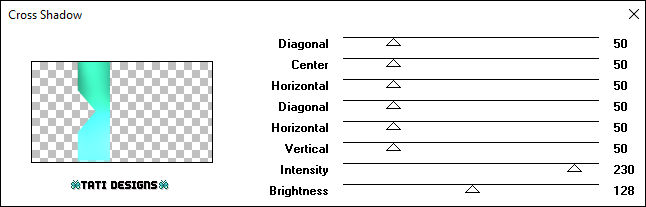
Paso 38
Cambia el Modo de la capa a "Subexponer".
Paso 39
Sitúate en la capa inferior de la pila de capas ("Fusionada").
Paso 40
Abre una nueva capa de trama y rellena con el color #ffffff 
Paso 41
Capas / Nueva capa de máscara / A partir de una imagen / "Narah_mask_0629":
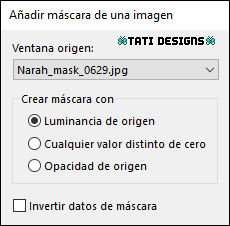
Antes de fusionar: Capas / Duplicar 2 veces:
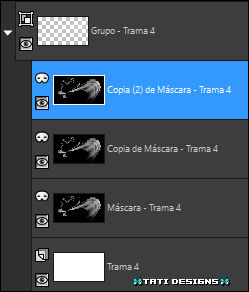
Capas / Fusionar / Fusionar grupo.
Paso 42
Cambia el Modo de la capa a "Superposición".
Paso 43
Efectos / Complementos / AP [Lines] / Lines - Silverlining - "Dotty Grid":
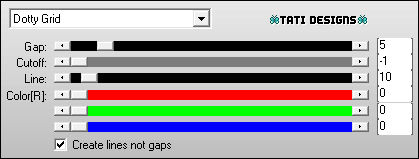
Paso 44
Así se ve nuestro trabajo y nuestra paleta de capas:
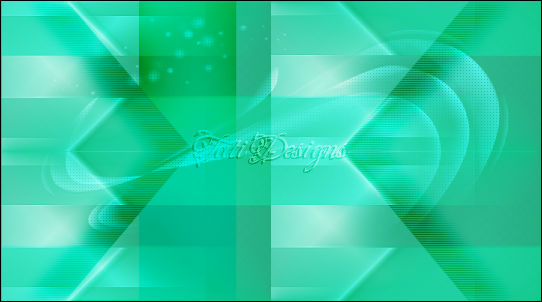
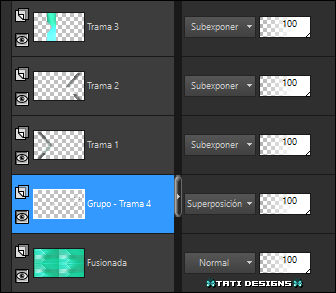
Paso 45
Imagen / Agregar bordes / Simétrico de 1 píxel con el color #6cd3b9 
Paso 46
Selecciones / Seleccionar todo.
Paso 47
Imagen / Agregar bordes / Simétrico de 10 píxeles con el color #ffffff 
Paso 48
Abre una nueva capa de trama.
Paso 49
Efectos / Efectos 3D / Cincelar - Color #6cd3b9 
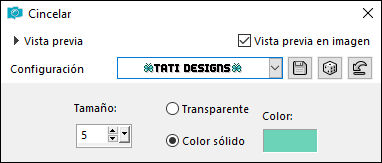
Paso 50
Selecciones / Anular selección.
Paso 51
Imagen / Agregar bordes / Simétrico de 3 píxeles con el color #bb3941 
Paso 52
Selecciones / Seleccionar todo.
Paso 53
Imagen / Agregar bordes / Simétrico de 20 píxeles con el color #ffffff 
Paso 54
Efectos / Efectos 3D / Sombra: 0 / 0 / 50 / 10 / Negro 
Paso 55
Selecciones / Anular selección.
Paso 56
Imagen / Agregar bordes / Simétrico de 1 píxel con el color #6cd3b9 
Paso 57
Selecciones / Seleccionar todo.
Paso 58
Imagen / Agregar bordes / Simétrico de 50 píxeles con el color #ffffff 
Paso 59
Efectos / Efectos 3D / Cincelar - Color #6cd3b9 
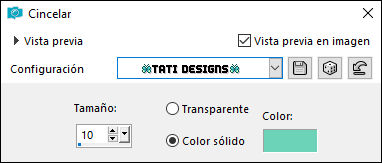
Paso 60
Selecciones / Anular selección.
Paso 61
Abre el tube "WordArt_SetSail_KeDe" y copia.
Vuelve a tu trabajo y pega como nueva capa.
Paso 62
Coloca en la parte derecha como en el ejemplo o donde tú quieras.
Paso 63
Abre el tube "Woman_08_092023_KeDe" y copia.
Vuelve a tu trabajo y pega como nueva capa.
Paso 64
Imagen / Cambiar tamaño: 1 vez al 70% y 1 vez al 80%
(Desmarcado "Cambiar tamaño de todas las capas").
Paso 65
Ajustar / Nitidez / Enfocar.
Paso 66
Coloca como en el ejemplo o donde tú quieras.
Paso 67
Aplica Sombra de tu elección.
Paso 68
Abre una nueva capa de trama y pon tu nombre o tu marca de agua.
Paso 69
Agrega el © del tutorial y la traducción, adjunto en el material:

Nota: Si necesitas cambiar el color, puedes usar la Herramienta "Reemplazar color":
Paso 70
Imagen / Agregar bordes / Simétrico de 1 píxel con el color #6cd3b9 
Paso 71
Exporta como archivo .jpg optimizado.
¡Se acabó!
Espero que te haya gustado y que hayas disfrutado con él.

.:. Mi versión del tutorial con un tube mío (generado con AI) .:.

.:. Versión de Vincenzo con un tube de Clo .:.


.:. Si quieres enviarme tu trabajo con el resultado de esta traducción, ponte en contacto conmigo .:.
